Double démarrage Ubuntu et Arch Linux n'est pas aussi simple qu'il y paraît, cependant, je vais rendre le processus aussi simple que possible avec beaucoup de clarté. Tout d'abord, nous devrons installer Ubuntu puis Arch Linux car il est beaucoup plus facile de configurer le grub Ubuntu pour pouvoir dual boot Ubuntu et Arch Linux .
Ubuntu à double démarrage et Arch Linux
Certaines des choses dont vous aurez besoin :
- Version Ubuntu de votre choix, dans ce cas, j'utiliserai Ubuntu 17.10 iso
- 2 clés USB
- PC Windows ou PC basé sur Linux
- Arch Linux iso
- Rufus(pour Windows) ou etcher(pour la distribution Linux)
Installer Ubuntu 16.10
Tout d'abord, créez un lecteur flash amorçable à l'aide de Rufus pour Ubuntu et Arch Linux. Alternativement, vous pouvez utiliser etcher pour créer des lecteurs flash amorçables pour Ubuntu et Arch Linux.
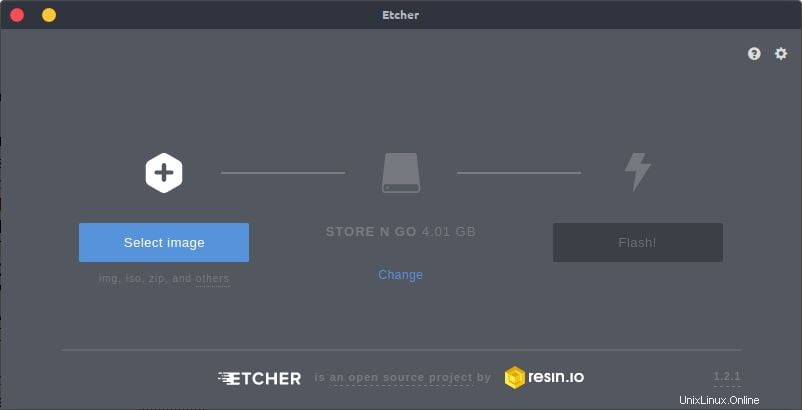
Sélectionnez le fichier image ISO pour Ubuntu, puis sélectionnez le lecteur flash de votre choix, puis cliquez sur flash pour créer le lecteur flash amorçable. Attendez qu'il soit terminé et voilà ! Votre lecteur flash amorçable est prêt à l'emploi.
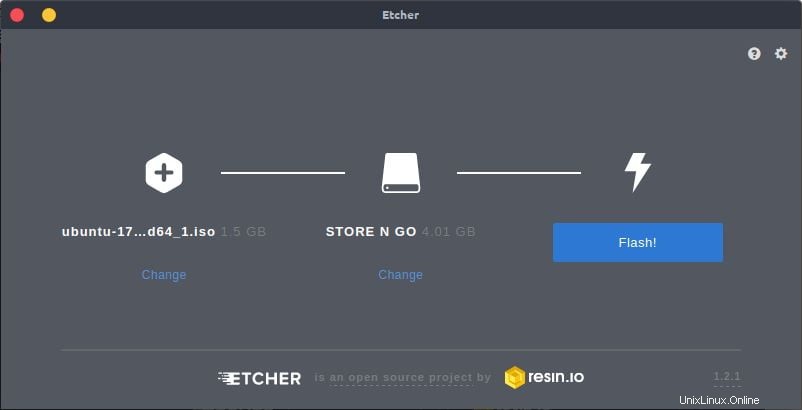
Allumez votre machine et démarrez à l'aide du lecteur flash amorçable avec le support d'installation d'Ubuntu. Assurez-vous de démarrer en mode de compatibilité UEFI ou BIOS en fonction du type de PC que vous utilisez. Je préfère utiliser UEFI pour les nouvelles versions de PC.
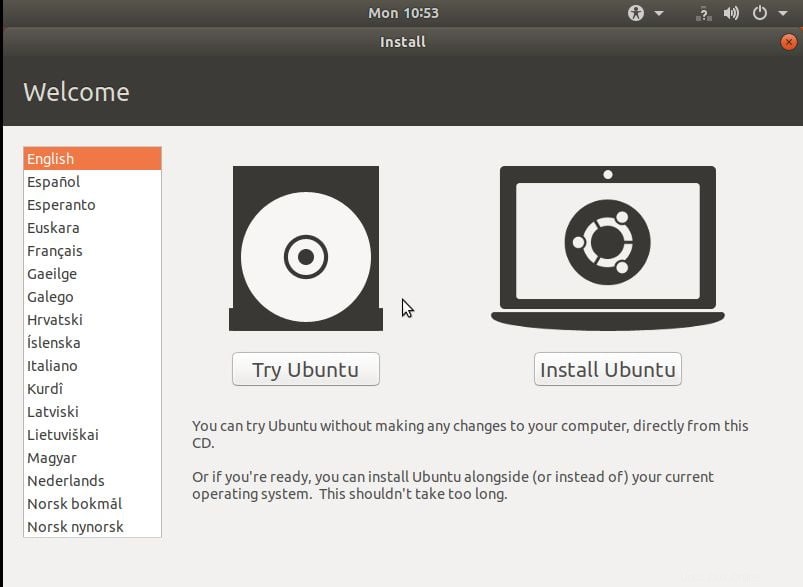
Lors d'un démarrage réussi, vous verrez l'écran suivant vous demandant d'essayer Ubuntu ou d'installer Ubuntu. Choisissez installer Ubuntu.
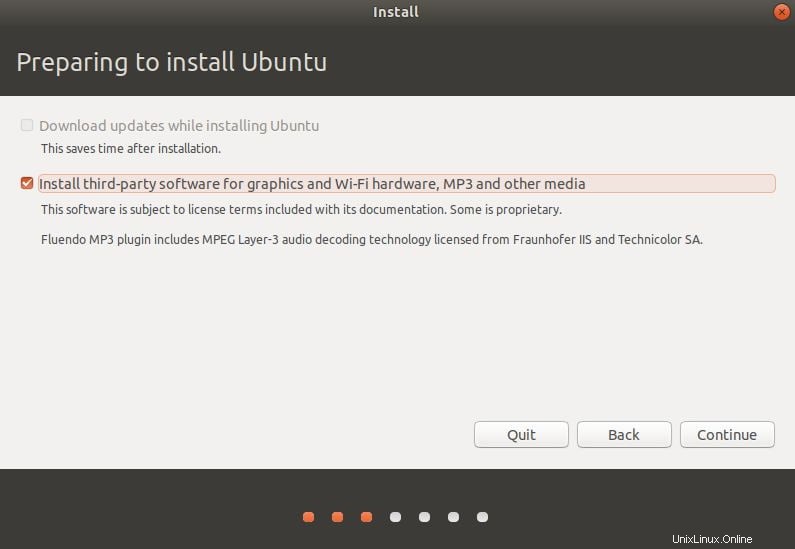
Cochez ensuite pour installer un logiciel tiers pour le matériel graphique et Wifi, MP3 et autres supports. En option, si vous disposez d'une connexion Internet, choisissez de télécharger les mises à jour lors de l'installation d'Ubuntu, car cela vous fera gagner du temps lors de la configuration de l'installation et vous assurera d'obtenir les dernières mises à jour de votre installation.
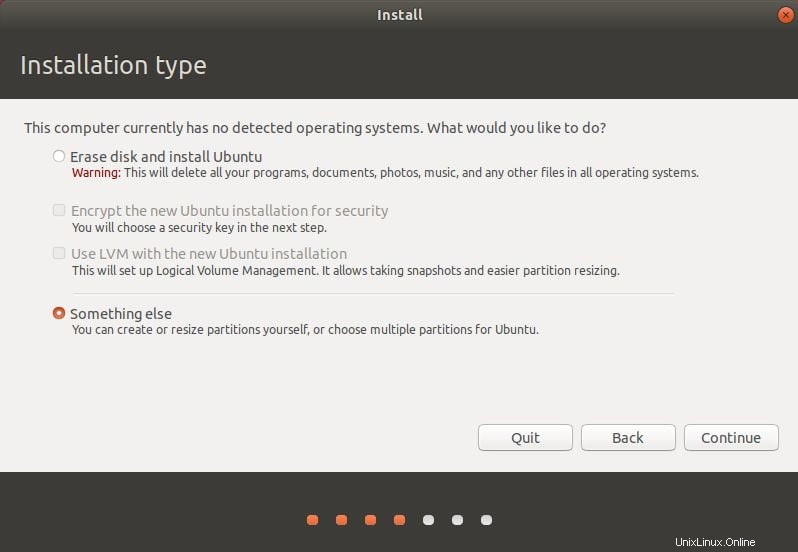
Ensuite, choisissez "Quelque chose d'autre" afin que nous puissions partitionner le disque dur et réserver de l'espace pour le swap, Ubuntu et Archlinux.
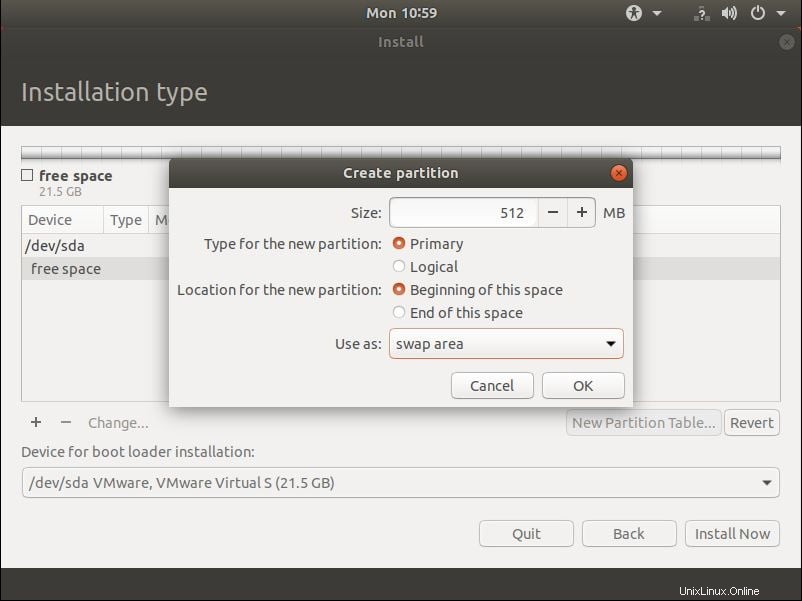
Créez une partition de zone d'échange. De préférence la moitié de la taille du bélier. Dans mon cas, j'ai 1 Go de RAM, donc 512 Mo d'espace de swap.
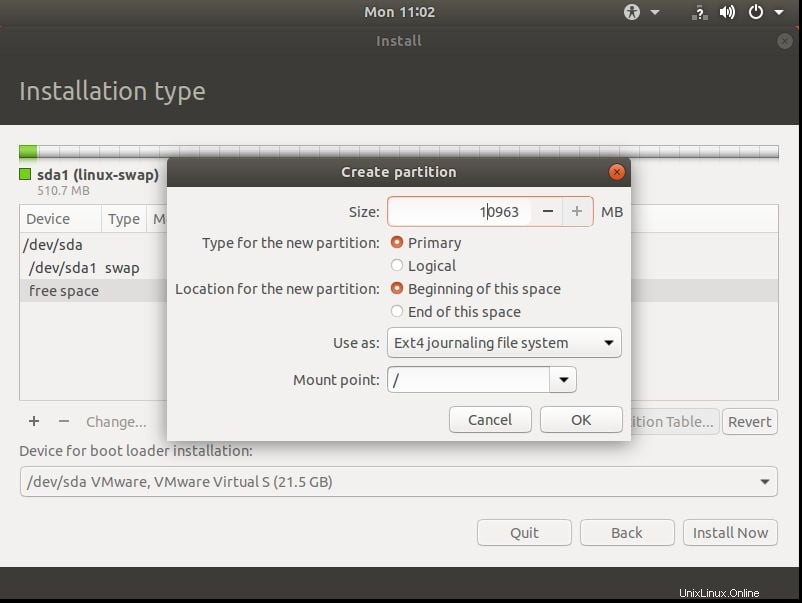
Créez ensuite une partition avec le point de montage ‘/’. Cliquez ensuite sur le bouton Installer maintenant.
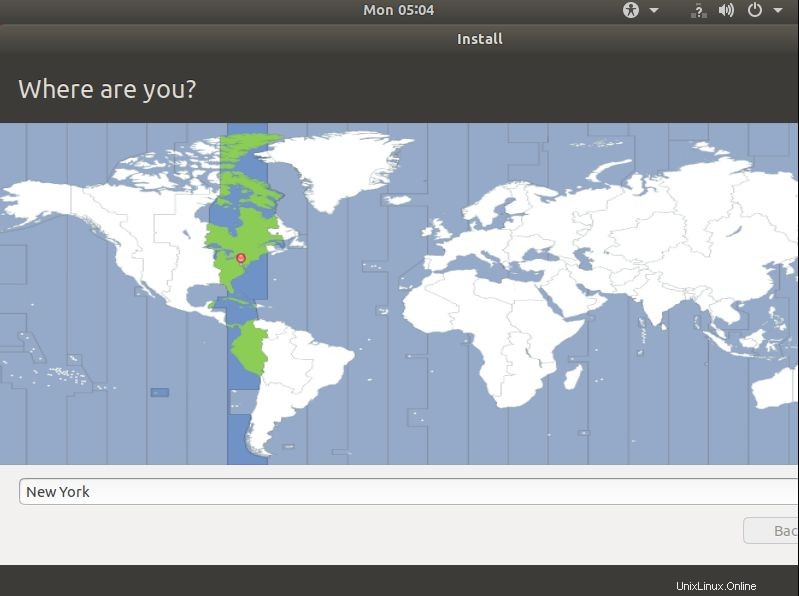
Choisissez votre emplacement, puis choisissez la langue et les paramètres du clavier.
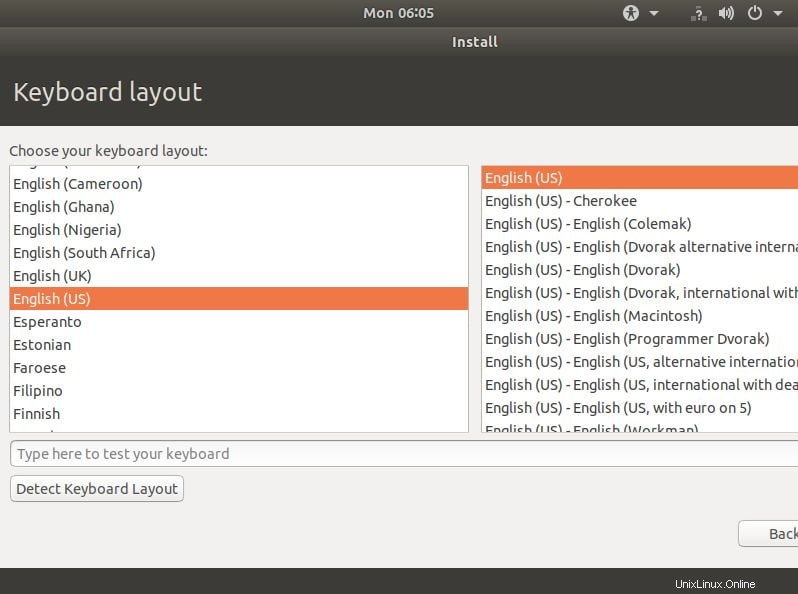
Créez ensuite les informations d'identification de l'utilisateur qui créeront un nouvel utilisateur.
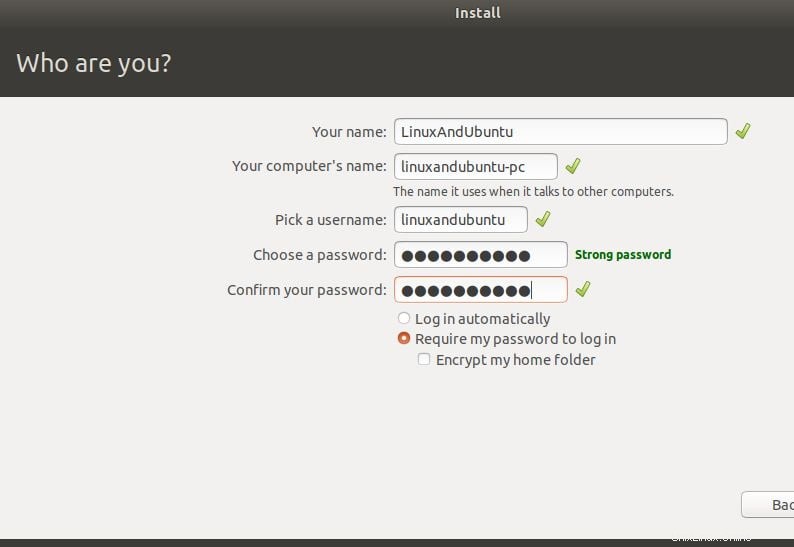
L'installation va maintenant commencer en cliquant sur suivant.
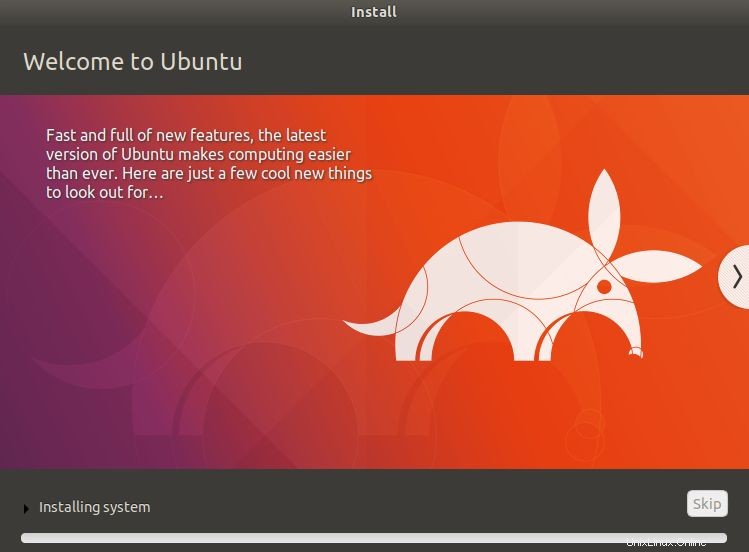
Une fois l'installation terminée, cliquez sur Redémarrer le PC.
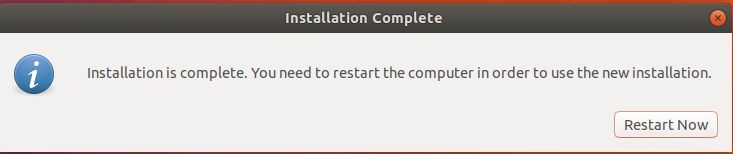
Retirez le support d'installation et appuyez sur Entrée lorsque vous avez terminé.
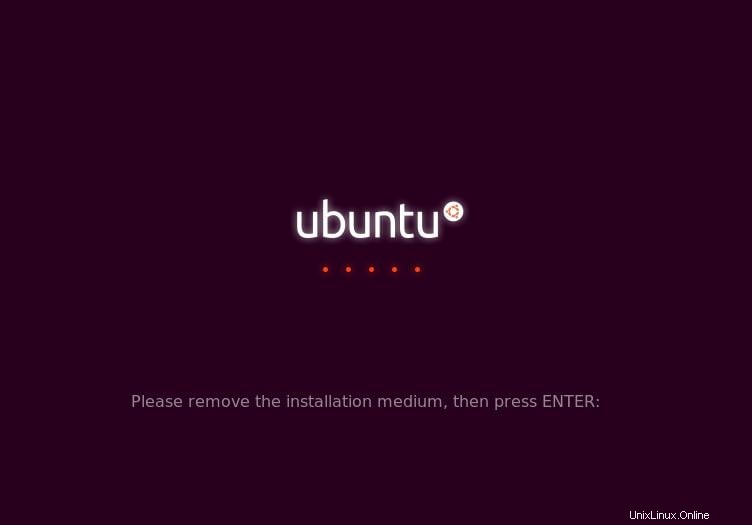
Une fois l'installation réussie, redémarrez et démarrez sur le support d'installation d'Arch Linux.
Installer Arch Linux
Lors du démarrage dans le support d'installation Arch Linux vous devriez voir un écran initial comme suit. Choisissez Boot Arch Linux (x86_64). Remarque Arch Linux est un système d'exploitation de type DYF (faites-le vous-même).
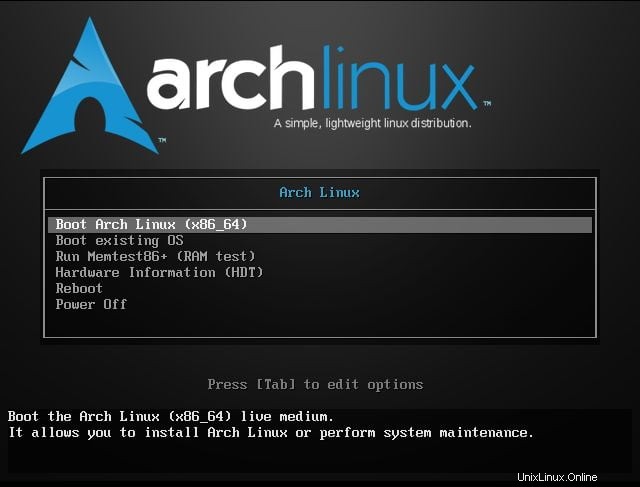
Après avoir choisi, il ouvrira un terminal tty1 que vous utiliserez pour installer le système d'exploitation.
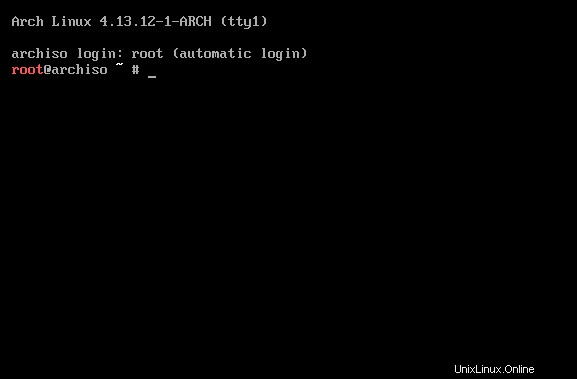
Remarque :vous aurez besoin d'une connexion Internet pour télécharger certains packages afin d'installer Arch Linux avec succès. Nous devons donc vérifier si Internet fonctionne correctement. Entrez ce qui suit dans le terminal pour vérifier la connectivité Internet. ping linuxandubuntu.com -c 4
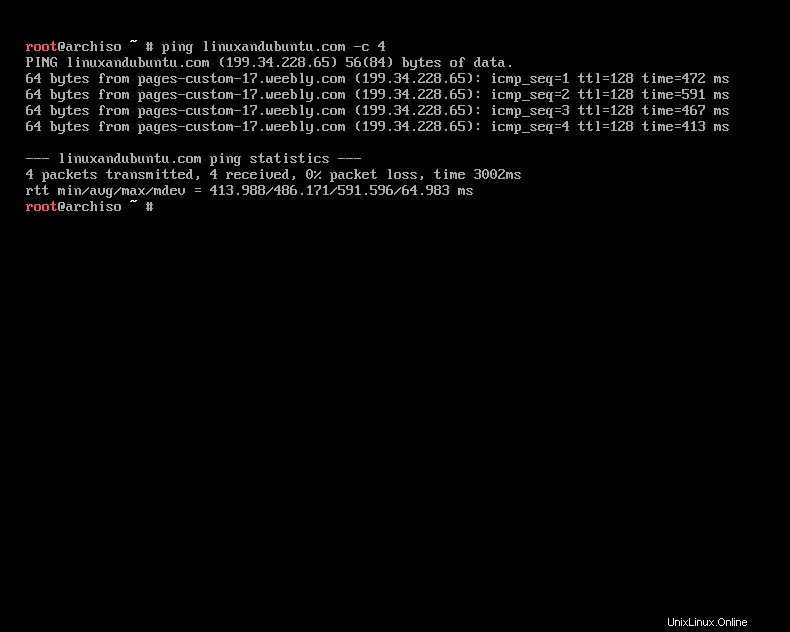
Si Internet fonctionne correctement, vous devriez obtenir un écho indiquant le nombre de paquets envoyés et reçus. Dans ce cas, nous avons envoyé 4 échos et en avons récupéré 4, ce qui signifie que la connexion est bonne.
Si vous souhaitez configurer le Wifi dans Arch Linux, lisez cet article ici sur la configuration du Wifi dans Arch Linux. Ensuite, nous devons sélectionner la partition libre que nous avions précédemment réservée lors de l'installation d'Ubuntu. fdisk -l Ce qui précède devrait vous montrer les disques disponibles qui s'y trouvent. Vous devriez voir les partitions Ubuntu ainsi que l'espace libre. Nous utiliserons cfdisk pour partitionner. cfdisque
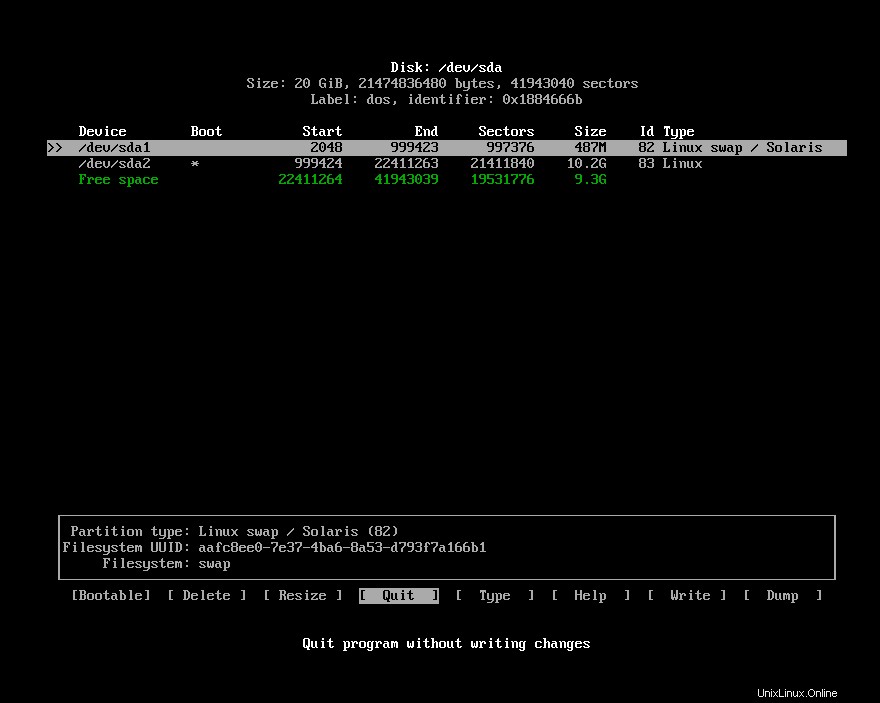
Vous verrez les partitions. Sélectionnez l'espace libre qui se trouve sous les autres partitions allouées.Vous devrez sélectionner nouveau, puis entrer la taille de la partition pour la partition.
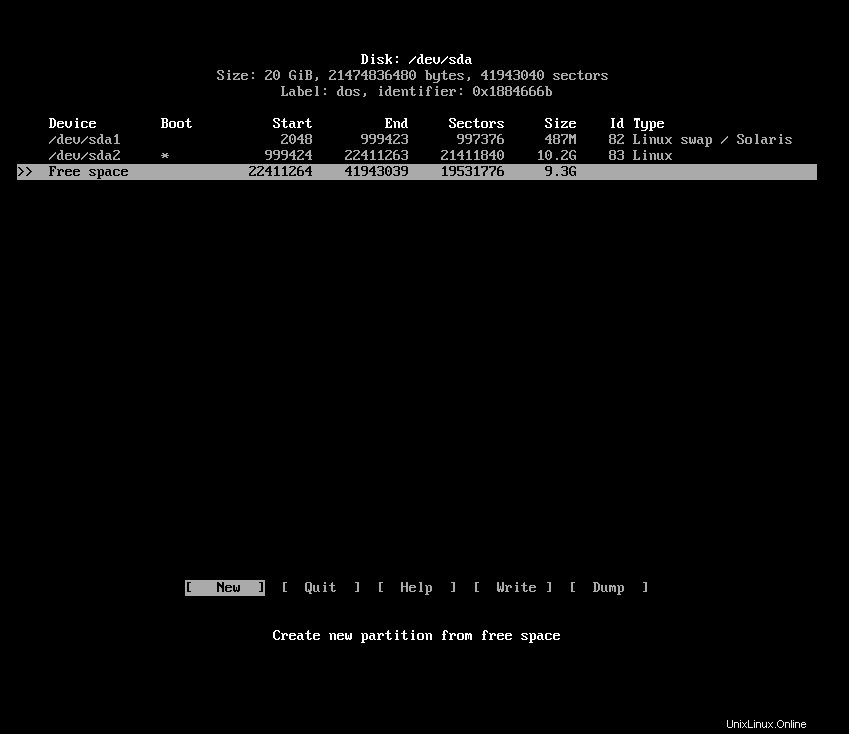
Utilisez par exemple 9.3G – G représentant des gigaoctets.
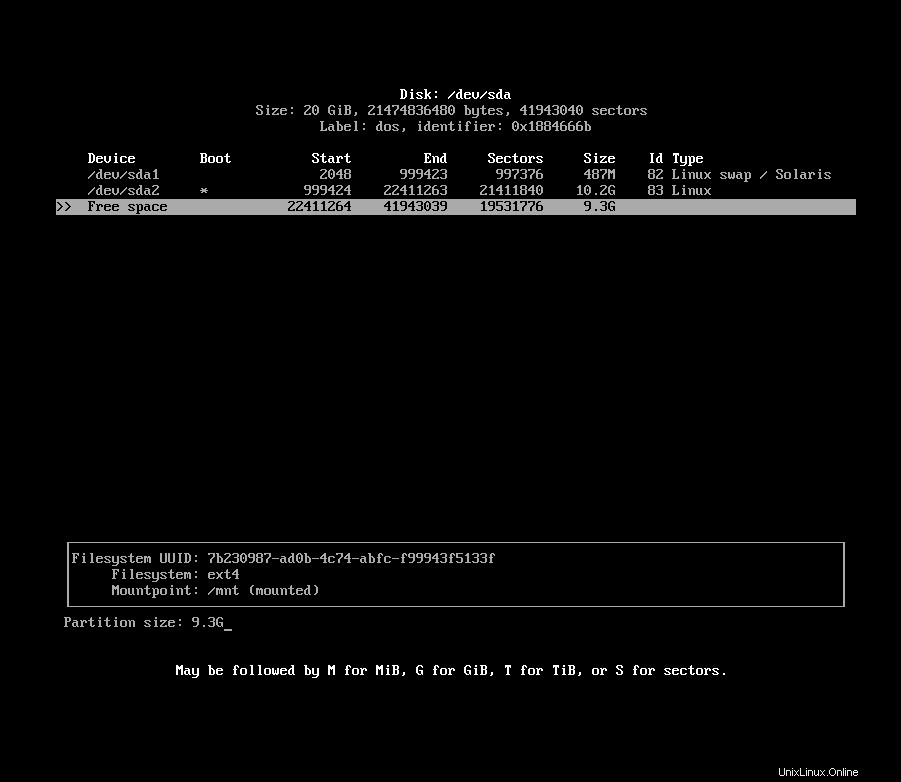
Rendez la partition primaire comme ci-dessous.
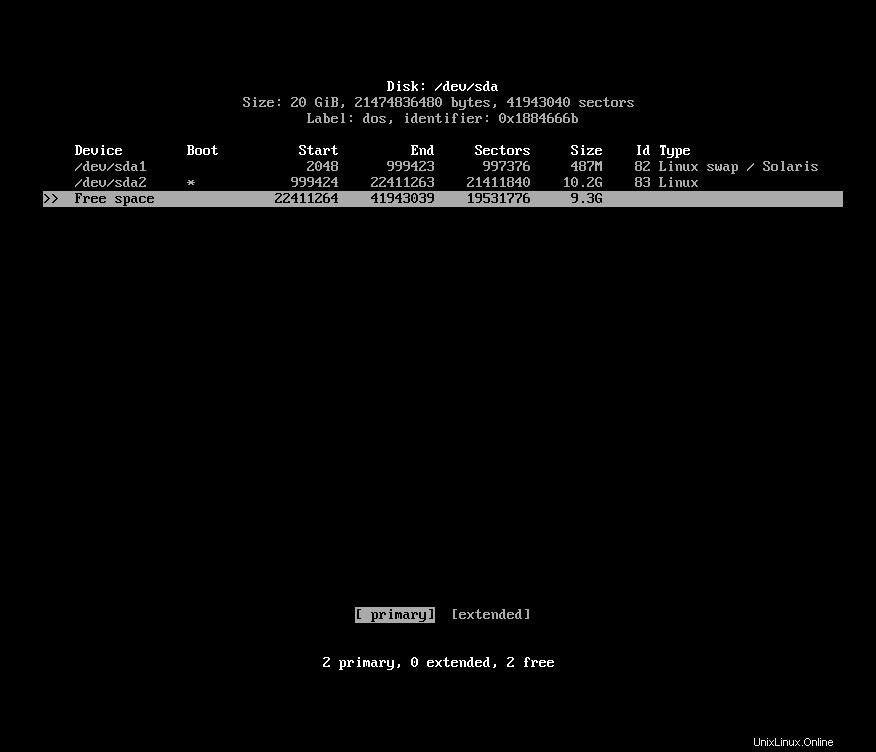
Choisissez ensuite l'entrée de partition d'écriture.
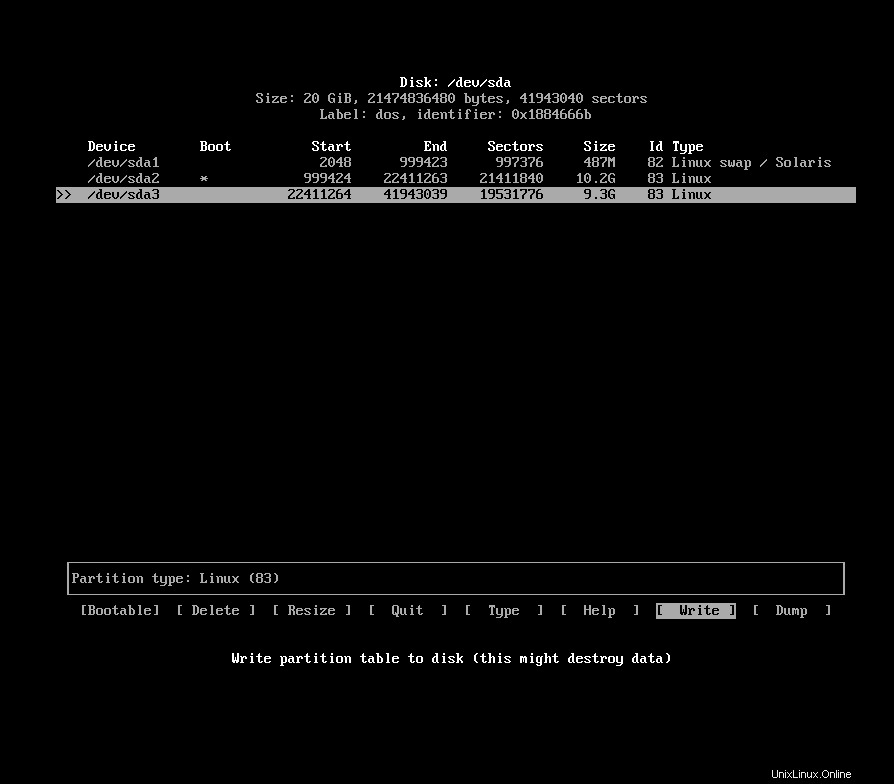
Tapez "oui" pour confirmer l'écriture de la partition.
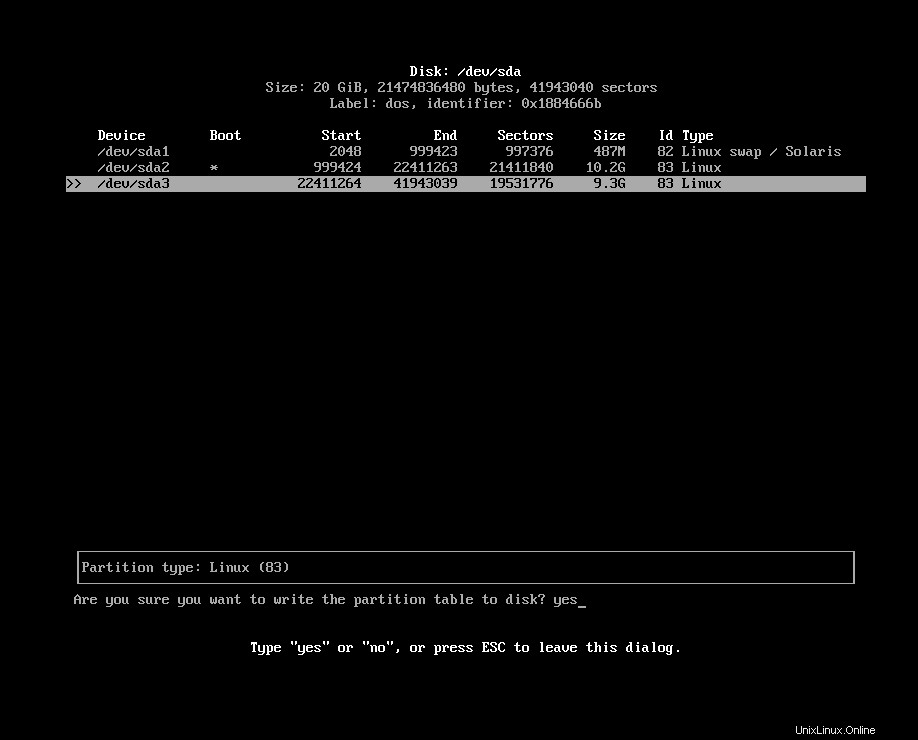
Ensuite, choisissez l'option Quitter.
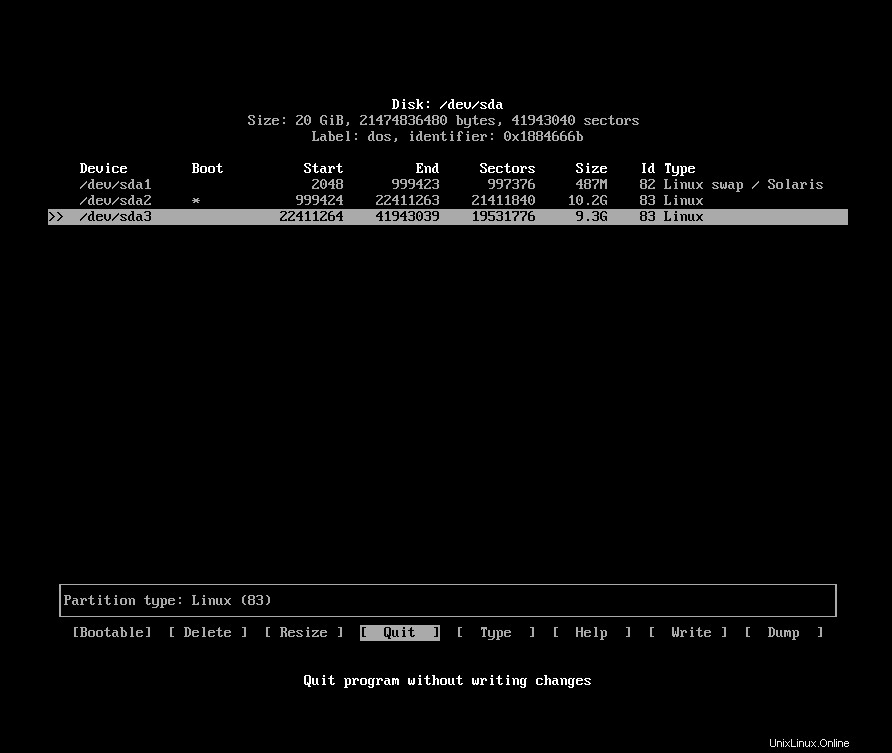
Tapez ensuite :fdisk -l Pour valider les modifications
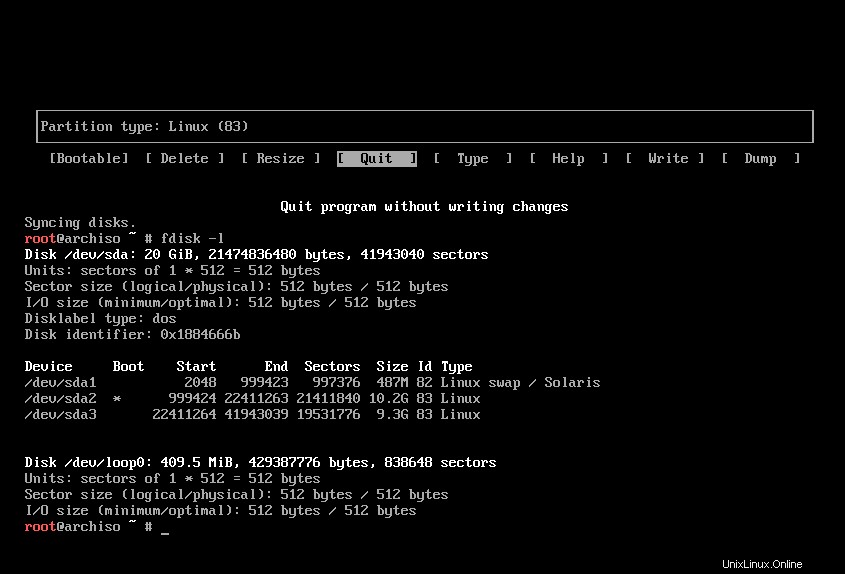
Puis partitionnez le disque en utilisant :
mkfs.ext4 /dev/sda3
Assurez-vous que la partition que vous choisissez est la dernière que nous avons créée afin de ne pas jouer avec la partition Ubuntu.
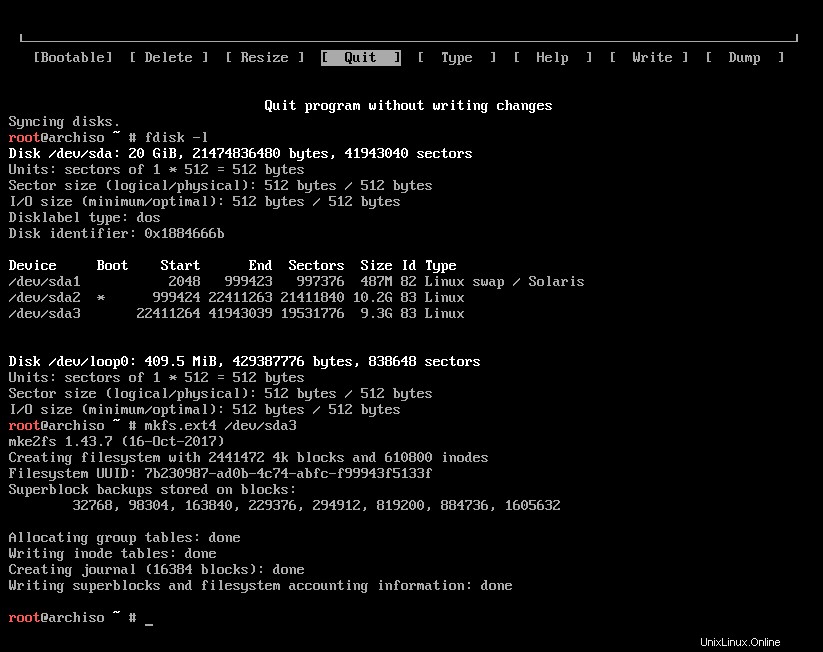
Puis montez-le à l'aide de la commande suivante - mount /dev/sda3 /mnt

Créez un répertoire personnel en utilisant :
mkdir .mnt/home

Montez le dossier de départ sur la partition à l'aide de mount /dev/sda3 /mnt/home

Installez maintenant le système de base d'Archlinux en utilisant la commande :pacstrap /mnt base Assurez-vous d'avoir une connexion Internet.
Cela devrait prendre un certain temps pour le télécharger et le configurer en fonction de la vitesse Internet dont vous disposez.
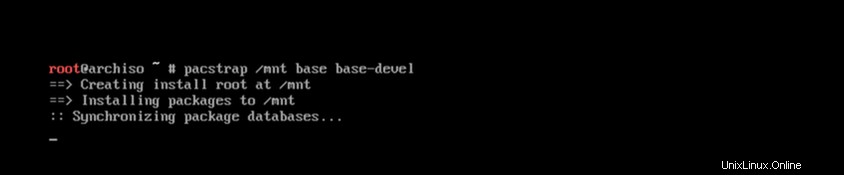
Une fois l'étape terminée, l'installation de la base Archlinux est terminée. Après avoir installé la base Arch Linux, créez un fichier fstab à l'aide de la commande :genfstab -U /mnt>> /mnt/etc/fstab

Après cela, vous devez vérifier les entrées du fichier fstab en utilisant :cat /mnt/etc/fstab
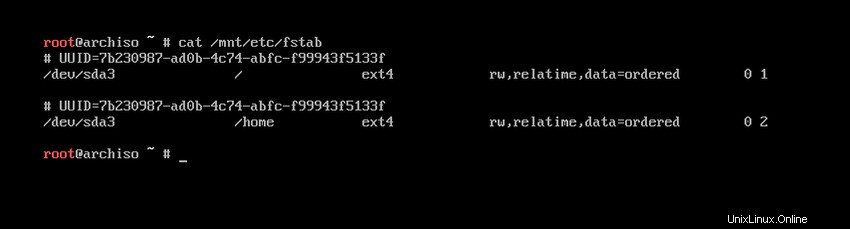
Configurer Arch Linux :la configuration de base
Vous devrez configurer les éléments suivants lors de l'installation :
- La langue du système et les paramètres régionaux du système
- Les fuseaux horaires du système
- Mot de passe de l'utilisateur racine
- Définir un nom d'hôte
Tout d'abord, vous devrez basculer vers la base nouvellement installée en modifiant la racine dans le système à l'aide de la commande :arch-chroot /mnt
La langue du système et les paramètres régionaux du système
Vous devrez ensuite configurer la langue du système. Vous devrez décommenter en_UTF-8 UTF-8 et la localisation dont vous avez besoin dans /etc/local.gen
Tapez :nano /etc/local.genPuis décommentez le en_UTF-8 UTF-8
Puis tapez :locale-genPour générer les paramètres de localisation comme suit :
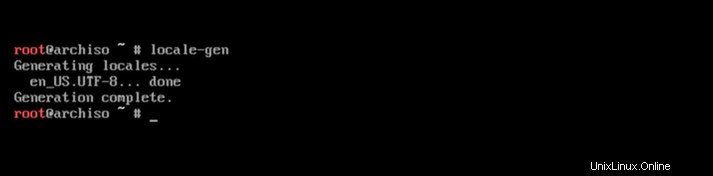
Vous devrez définir la variable LANG dans locale.conf en conséquence, par exemple :nano /etc/locale.confEnsuite, passez à :LANG=en_US.UTF-8Si vous définissez la disposition du clavier, rendez les modifications persistantes dans vconsole.conf :nano /etc/vconsole.confEnsuite, changez pour :KEYMAP=us-eng
2. Les fuseaux horaires du système
Vous devrez définir le fuseau horaire à l'aide de –
ln -sf /usr/share/zoneinfo/Region/City /etc/localtime
Pour voir les fuseaux horaires disponibles, vous pouvez utiliser la commande suivante dans le terminal :
Notez que la région est indiquée en bleu ci-dessous dans la capture d'écran :
ls /usr/share/zoneinfo
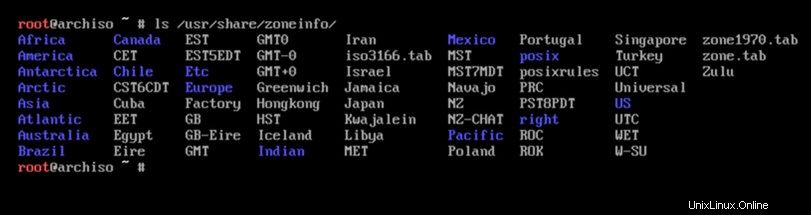
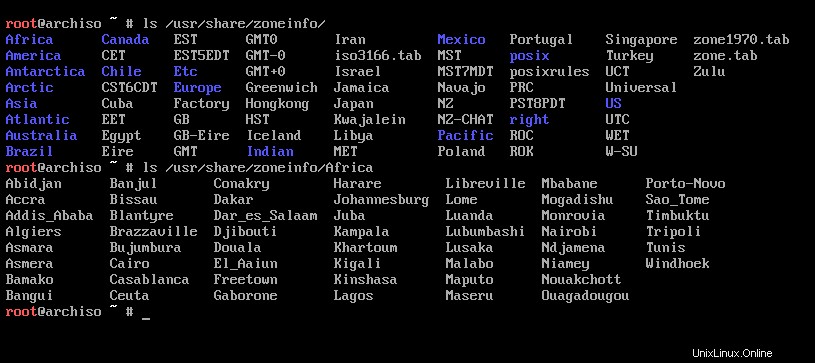
Exécutez la commande hwclock comme suit pour générer /etc/adjtime (en supposant que l'horloge matérielle est définie sur UTC.) :
# hwclock --systohc
3. Mot de passe racine
Pour définir un nouveau mot de passe pour l'installation d'Arch Linux, définissez le mot de passe root à l'aide de :Passwd Fournissez un nouveau mot de passe et confirmez-le pour définir le mot de passe root.

4. Définissez un nom d'hôte et configurez le réseau
Vous devrez créer le fichier de nom d'hôte :nano /etc/hostname

Remplacez le nom par votre nom d'utilisateur :

Ajoutez ensuite une entrée correspondante aux hôtes :
nano /etc/hosts 127.0.0.1 localhost.localdomain localhost ::1 localhost.localdomain localhost 127.0.1.1 LinuxandUbuntu.localdomain LinuxandUbuntu
Vous devrez rendre les connexions réseau persistantes, utilisez donc :
systemctl enable dhcpd
Configuration de Grub
Redémarrez ensuite la machine et entrez dans Ubuntu pour configurer le grub.
Vous taperez :reboot

L'installation d'Arch Linux n'apparaît toujours pas, nous devons donc l'installer à l'aide de update-grub dans Ubuntu.

Ouvrez un terminal dans Ubuntu et tapez :sudo update-grub Il devrait mettre à jour le grub pour inclure Arch Linux.
Conclusion
Félicitations, vous avez réussi à configurer Ubuntu et Arch Linux en double démarrage. L'installation d'Ubuntu est facile mais l'installation d'Arch Linux est un défi pour les nouveaux utilisateurs de Linux. J'ai essayé de rendre ce tutoriel aussi simple que possible. Mais si vous avez des questions sur l'article, faites-le moi savoir dans la section des commentaires ci-dessous. Partagez également cet article avec vos amis et aidez-les à apprendre Linux.